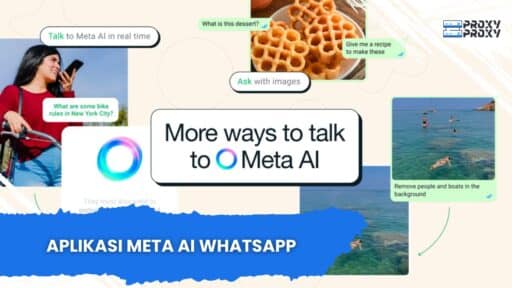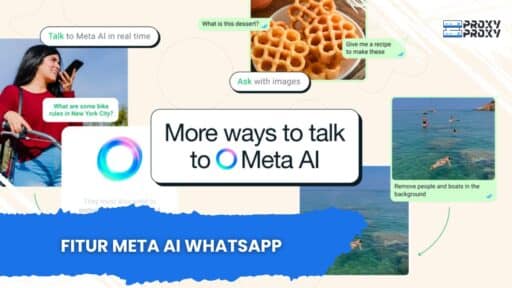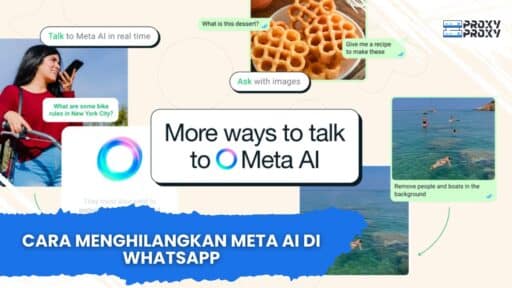Di era digital seperti saat ini, mengirim foto lewat dokumen telah menjadi kebutuhan sehari-hari, baik untuk keperluan bisnis maupun pribadi. Mengintegrasikan foto dalam dokumen tidak hanya memperindah tampilan, tetapi juga memberikan konteks yang lebih jelas. Dalam artikel ini, kita akan membahas berbagai metode untuk mengirim foto lewat dokumen, dari penggunaan perangkat lunak hingga aplikasi online yang bisa memudahkan proses tersebut.
Mengapa Mengirim Foto Lewat Dokumen?
Mengirim foto melalui dokumen memiliki banyak keuntungan. Pertama, Anda bisa mengemas informasi dalam satu file. Kedua, dokumen yang menampilkan foto seringkali lebih mudah dipahami oleh penerima. Ketiga, sebagian besar aplikasi pengiriman dokumen menawarkan keamanan yang lebih baik, yang sangat penting saat mengirim informasi sensitif. Dengan berbagai metode yang ada saat ini, setiap orang bisa menemukan cara yang sesuai dengan kebutuhan mereka.
Format Dokumen yang Mendukung Foto
Dalam dunia digital, terdapat banyak format dokumen yang mendukung pengiriman foto. Pemilihan format yang tepat menjadi bagian penting dari proses pengiriman.
Format PDF
PDF merupakan salah satu format paling umum digunakan untuk mengirim dokumen. PDF mendukung gambar berkualitas tinggi dan menjaga format layout dokumen. Anda bisa menyisipkan foto di berbagai halaman dan mengatur ukuran dengan mudah.
Format Word (DOCX)
Microsoft Word adalah pilihan populer lainnya. Dokumen berbasis Word memungkinkan pengguna untuk mengedit konten secara langsung dan menyisipkan foto dengan mudah. Setelah selesai, Anda dapat mengonversinya menjadi PDF untuk keamanan tambahan.
Format PowerPoint (PPT)
Jika Anda ingin mengemas foto dalam presentasi, PowerPoint adalah pilihan tepat. Format ini memungkinkan Anda menyisipkan gambar dalam slide dan memberikan konteks visual yang menarik.
Cara Mengirim Foto Menggunakan Microsoft Word
Microsoft Word memudahkan pengguna untuk menyisipkan foto ke dalam dokumen. Berikut adalah langkah-langkah sederhana untuk mengirim foto lewat dokumen Word.
Buka Microsoft Word
Mulailah dengan membuka program Microsoft Word di komputer Anda.
Buat Dokumen Baru
Pilih opsi untuk membuat dokumen baru. Anda dapat memilih dari template yang tersedia atau memulai dengan dokumen kosong.
Sisipkan Foto
Untuk menyisipkan foto, pilih tab “Insert” di menu atas, kemudian klik “Pictures”. Pilih foto yang ingin Anda masukkan dan klik "Insert".
Atur Layout Foto
Setelah foto terinsert, Anda bisa mengubah ukurannya atau mempositioning-nya sesuai kebutuhan. Klik dua kali pada foto untuk mengakses opsi format.
Simpan Dokumen
Setelah selesai, simpan dokumen dengan mengklik “File” lalu “Save As”. Pilih format PDF jika Anda ingin mengirimnya dalam format yang lebih formal dan tidak dapat diedit.
- Kirim Dokumen
Akhirnya, kirim dokumen lewat email atau aplikasi pesan lainnya. Pastikan untuk menulis pesan pengantar yang jelas agar penerima memahami konteks pengiriman.
Mengirim Foto Lewat Google Docs
Google Docs juga menyediakan kemudahan untuk mengirim foto dalam dokumen. Platform ini sangat berguna karena berbasis cloud, memungkinkan akses di mana saja.
Buka Google Docs
Login ke akun Google Anda dan buka Google Docs.
Buat Dokumen Baru
Klik “Blank” untuk membuat dokumen baru atau gunakan salah satu template yang tersedia.
Sisipkan Foto
Untuk menyisipkan gambar, klik “Insert” di menu, kemudian pilih “Image”. Anda bisa mengupload dari komputer, atau memilih dari Google Drive, Photos, atau URL.
Atur Foto
Setelah gambar diupload, Anda bisa mengatur ukuran dan posisinya dengan cara yang sama seperti di Microsoft Word.
- Bagikan Dokumen
Setelah selesai, klik tombol “Share” di pojok kanan atas. Anda bisa memasukkan alamat email penerima, atau membagikan link.
Menggunakan Aplikasi Online untuk Menggabungkan Foto dan Dokumen
Beberapa aplikasi online juga memungkinkan Anda untuk menggabungkan foto dan dokumen, memberikan pilihan yang cepat dan efisien.
Canva
Canva adalah alat desain grafis yang memudahkan Anda untuk membuat dokumen dengan foto. Anda dapat memilih dari banyak template yang bisa diedit, memasukkan foto, dan kemudian mengunduh dokumen dalam format PDF.
Daftar di Canva
Buka website Canva dan daftar untuk akun gratis jika Anda belum melakukannya.
Pilih Template
Cari template dokumen yang diinginkan. Ada berbagai pilihan yang bisa disesuaikan.
Sisipkan Foto
Hanya drag-and-drop foto Anda ke dalam template, dan sesuaikan sesuai kebutuhan.
- Download dan Kirim
Setelah selesai, pilih opsi untuk mengunduh dokumen dalam format PDF atau PNG, dan kirim ke penerima.
Smallpdf
Smallpdf adalah aplikasi daring yang memungkinkan Anda untuk mengonversi atau menggabungkan file. Fitur Combine PDF memungkinkan Anda untuk menggabungkan beberapa file menjadi satu dokumen.
Akses Smallpdf
Buka website Smallpdf dan pilih fitur Combine PDF.
Unggah Foto dan Dokumen
Unggah foto dan dokumen yang ingin Anda gabungkan.
Sesuaikan Layout
Atur urutan file sesuai keinginan.
- Download dan Kirim
Setelah penggabungan selesai, unduh file dan kirimkan.
Menggunakan Email untuk Mengirim Foto Lewat Dokumen
Mengirim foto lewat dokumen melalui email juga menjadi metode populer. Berikut cara melakukannya dengan aman dan efektif.
Buat Pesan Baru
Buka akun email Anda dan pilih untuk membuat pesan baru.
Lampirkan Dokumen
Klik opsi untuk lampiran dan pilih dokumen yang berisi foto yang telah Anda buat sebelumnya.
Tulis Subjek dan Pesan
Pastikan untuk menulis subjek yang jelas dan meng-attach catatan singkat dalam badan email yang menjelaskan isi dokumen.
- Kirim
Klik "Send" dan pastikan email sudah terkirim dengan sukses.
Tips untuk Mengirim Foto Lewat Dokumen dengan Efektif
Mengirim foto lewat dokumen bisa jadi tricky, tetapi ada beberapa tips yang dapat membantu Anda melakukannya dengan lebih efektif.
- Kompress Foto: Untuk menghindari file yang terlalu besar, sebaiknya kompres foto sebelum mengirimkannya.
- Pastikan Kualitas: Periksa kembali kualitas foto agar tetap jelas saat dilihat di dokumen.
- Format Dokumen yang Sesuai: Pilih format dokumen yang sesuai dengan kebutuhan penerima. PDF sering kali menjadi pilihan yang paling aman.
- Tulis Pesan yang Jelas: Saat mengirim email, skincare isi pesan Anda supaya penerima memahami konteks dokumen.
Menghindari Kesalahan Umum Saat Mengirim Foto Lewat Dokumen
Setiap pengirim tentu ingin dokumen yang mereka kirimkan dapat diterima dengan baik. Namun, ada beberapa kesalahan umum yang perlu dihindari.
- File Terlalu Besar: Dokumen dengan ukuran file yang besar dapat menyulitkan penerima untuk menerima atau membuka dokumen.
- Format yang Tidak Kompatibel: Pastikan penerima dapat membuka format dokumen yang Anda kirim.
- Lupa Pesan Pengantar: Tanpa konteks, penerima mungkin tidak mengerti tujuan dokumen yang Anda kirimkan.
- Tidak Memeriksa Konten: Selalu baca kembali dokumen sebelum mengirim untuk memastikan tidak ada kesalahan.
Dengan mengikuti langkah-langkah dan tips yang telah dijelaskan, Anda kini memiliki pemahaman yang lebih baik tentang cara mengirim foto lewat dokumen. Penggunaan berbagai perangkat lunak dan aplikasi online membuatnya semakin mudah dan praktis. Selamat mencoba!